Incrustar fuentes a un documento de Microsoft PowerPoint
¿Para qué necesito incrustar fuentes a un documento?
Es probable que hayas experimentado la frustración de crear un documento en PowerPoint y, al imprimirlo en otro equipo, descubres que todo está desorganizado: los finales de página se desplazaron, las imágenes están fuera de lugar y gran parte de la responsabilidad recae en las diferencias tipográficas. Este problema surge debido a que no todos los ordenadores tienen las mismas fuentes instaladas, y al sustituirlas, se producen alteraciones en la estructura del texto.
A pesar de que PowerPoint no es el formato óptimo para nuestra imprenta, nos enfrentamos con frecuencia a clientes que nos entregan documentos en este formato. Para situaciones en las que no es posible generar un PDF, hemos descubierto una opción valiosa en PowerPoint: la capacidad de incorporar o incrustar las fuentes utilizadas directamente en el documento. Esto nos permite abrir el archivo en otro equipo sin que su apariencia se vea afectada por cambios en la tipografía. Al adoptar esta práctica, aseguramos la coherencia visual del documento, sin importar las variaciones de fuentes entre dispositivos.
Ventajas de la Incrustación de Fuentes:
La incrustación de fuentes en un documento tiene beneficios significativos, especialmente cuando se trata de compartir o imprimir desde diferentes dispositivos. Evita los problemas de formato causados por la falta de las mismas fuentes en distintos ordenadores.
Guía paso a paso para incrustar fuentes en PowerPoint
Para incrustar una fuente en un documento guardado en Microsoft 365/2021 para Mac/2019 , siga estos pasos:
- En el menú Herramientas, haga clic en Opciones.
- Haga clic en la pestaña Guardar.
- Seleccione la casilla de verificación Insertar fuentes en el archivo.
- Seleccione la casilla de verificación «Insertar todos los caracteres…» si quiere que la persona a quien va dirigido pueda hacer cambios en los textos (Opción recomendada)
- Seleccione la casilla de verificación «Insertar solo los caracteres que se han usado…» si solo quiere que el archivo sea de lectura o impresión.
Para incrustar una fuente en un documento de Powerpoint para Windows, siga estos pasos:
- Haga clic en la pestaña Archivo y, a continuación, haga clic en Opciones (está cerca de la esquina inferior izquierda de la ventana).
- En la columna de la izquierda, seleccione la pestaña Guardar .
- En la parte inferior, en Mantener la fidelidad al compartir esta presentación, active la casilla Insertar fuentes en el archivo.
- Seleccione la casilla de verificación «Insertar todos los caracteres…» si quiere que la persona a quien va dirigido pueda hacer cambios en los textos (Opción recomendada)
- Seleccione la casilla de verificación «Insertar solo los caracteres que se han usado…» si solo quiere que el archivo sea de lectura o impresión.
Consideraciones Finales:
Es importante tener en cuenta que no todas las fuentes permiten la incrustación, y al hacerlo, el tamaño del archivo aumentará en función del tamaño de la fuente. Para obtener más detalles, puedes consultar esta información en la página oficial de Microsoft. A continuación, te proporcionamos capturas de pantalla para guiarte en el proceso.

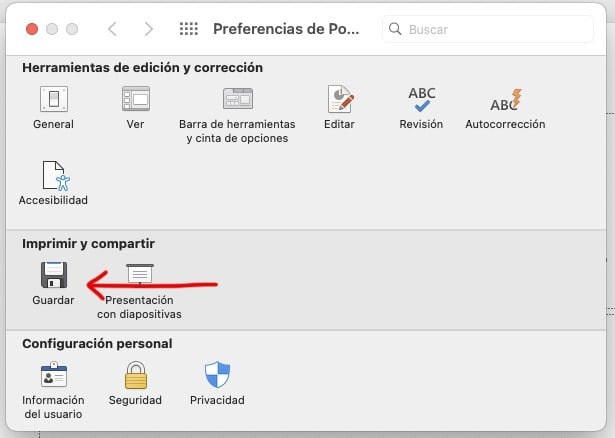
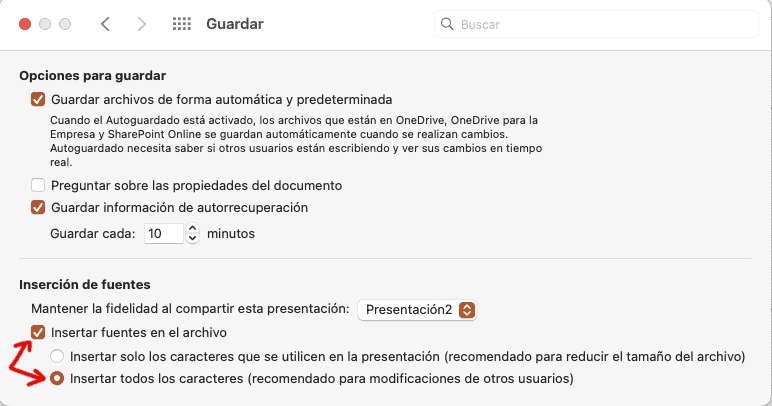

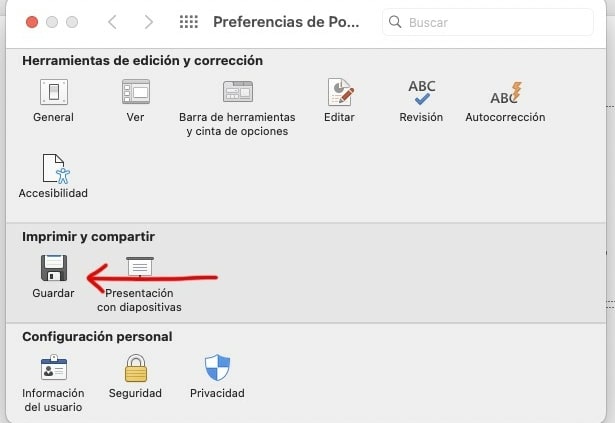





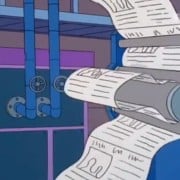


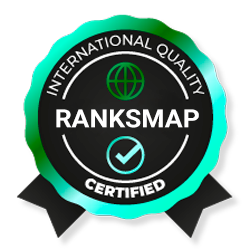
 tormiq
tormiq Tormiq imprenta Barcelona - imagen Freepik
Tormiq imprenta Barcelona - imagen Freepik